Acuerdo
Utilizamos cookies en nuestro sitio web para ofrecerle la mejor experiencia posible. Al hacer clic en "Aceptar todas" acepta el uso de todas las cookies y nuestra política de privacidad.
Crear y gestionar contactos
En este tutorial nos gustaría mostrarle cómo añadir y gestionar contactos en sproof sign.
Actualizado el 27.04.2023
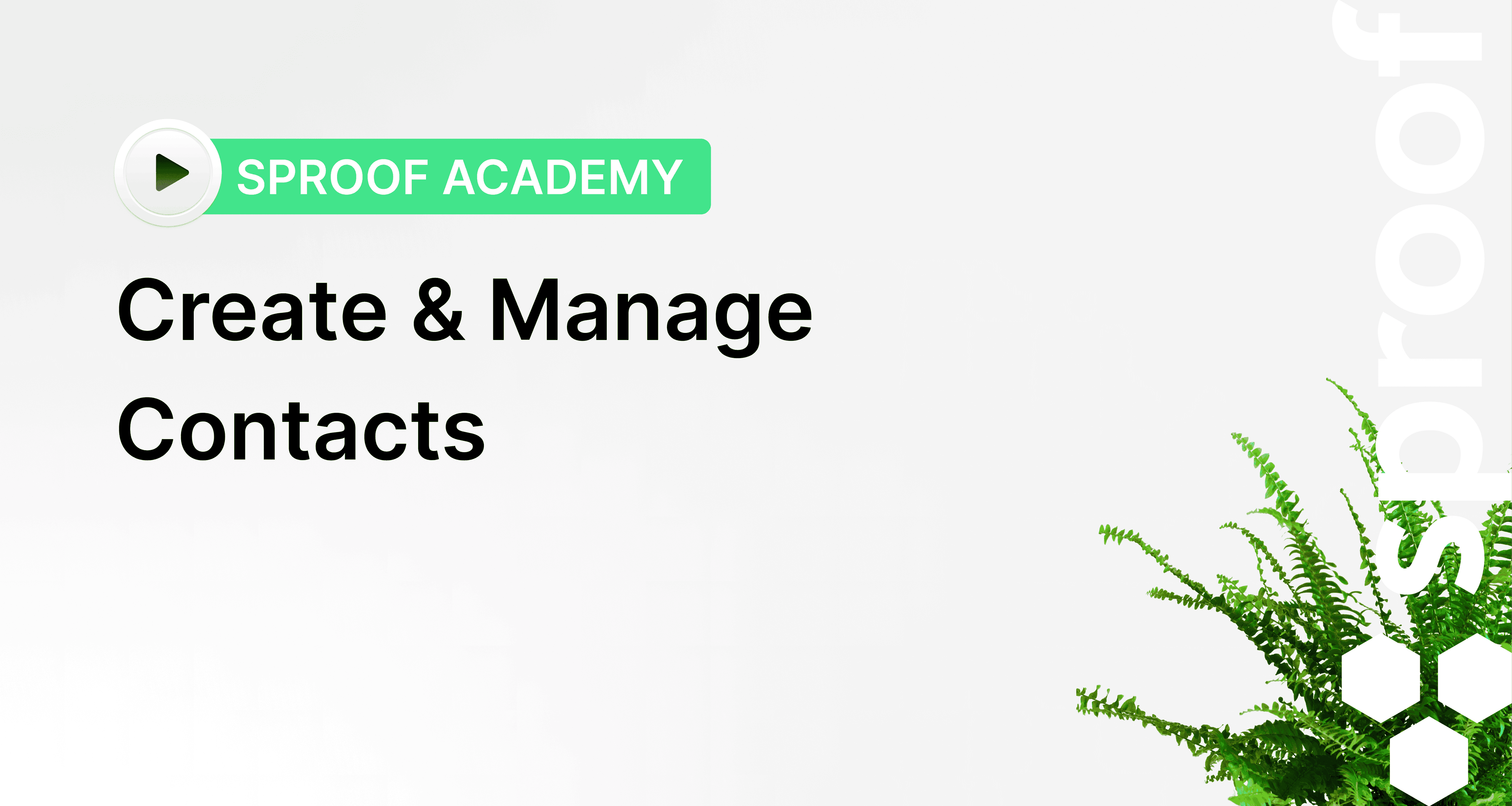
Referencias del vídeo y enlaces relacionados:
- Tutorial sobre Firmar usted mismo
- Tutorial sobre la recogida de firmas (sin flujo de trabajo)
- Tutorial sobre la recogida de firmas (con flujo de trabajo )

Paso a paso
- Una vez que haya iniciado sesión y aterrizado en la vista del Panel de control, navegue hasta la "Libreta de contactos" situada a la izquierda. Aquí verá todos los contactos a los que ya ha invitado a firmar.
- Para añadir otro contacto a la agenda, pulse la pestaña "Crear nuevo contacto " en la parte superior derecha.
- Aquí puede buscar los contactos existentes.
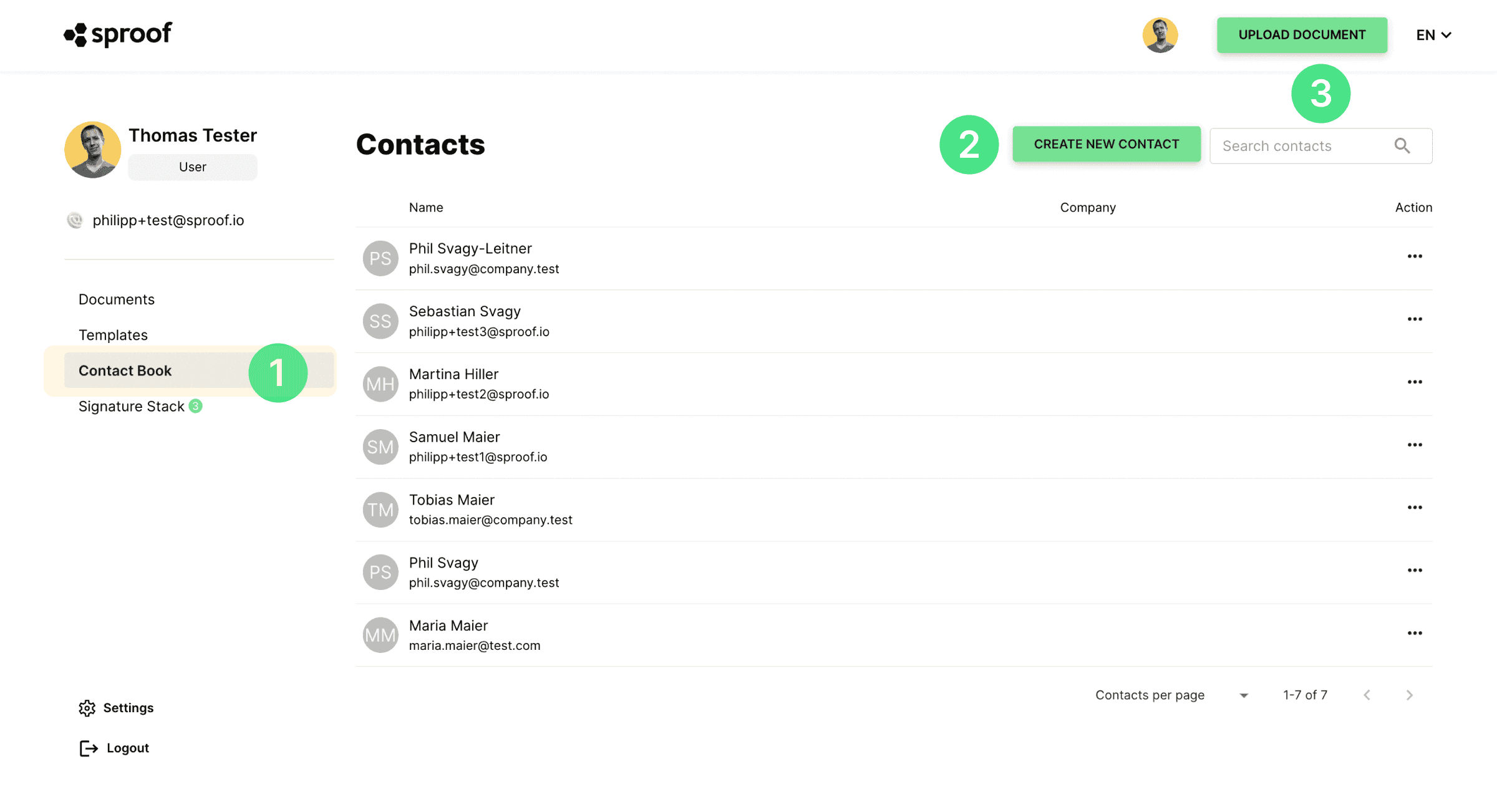
Al crear un nuevo contacto, puede introducir en esta ventana todos los datos de la persona que desea guardar como contacto. Es obligatorio rellenar los campos "Nombre", "Apellidos" y "Dirección de correo electrónico principal" para guardar el contacto.
En "Información de contacto adicional" puede introducir datos adicionales, como la empresa y la dirección de la persona.
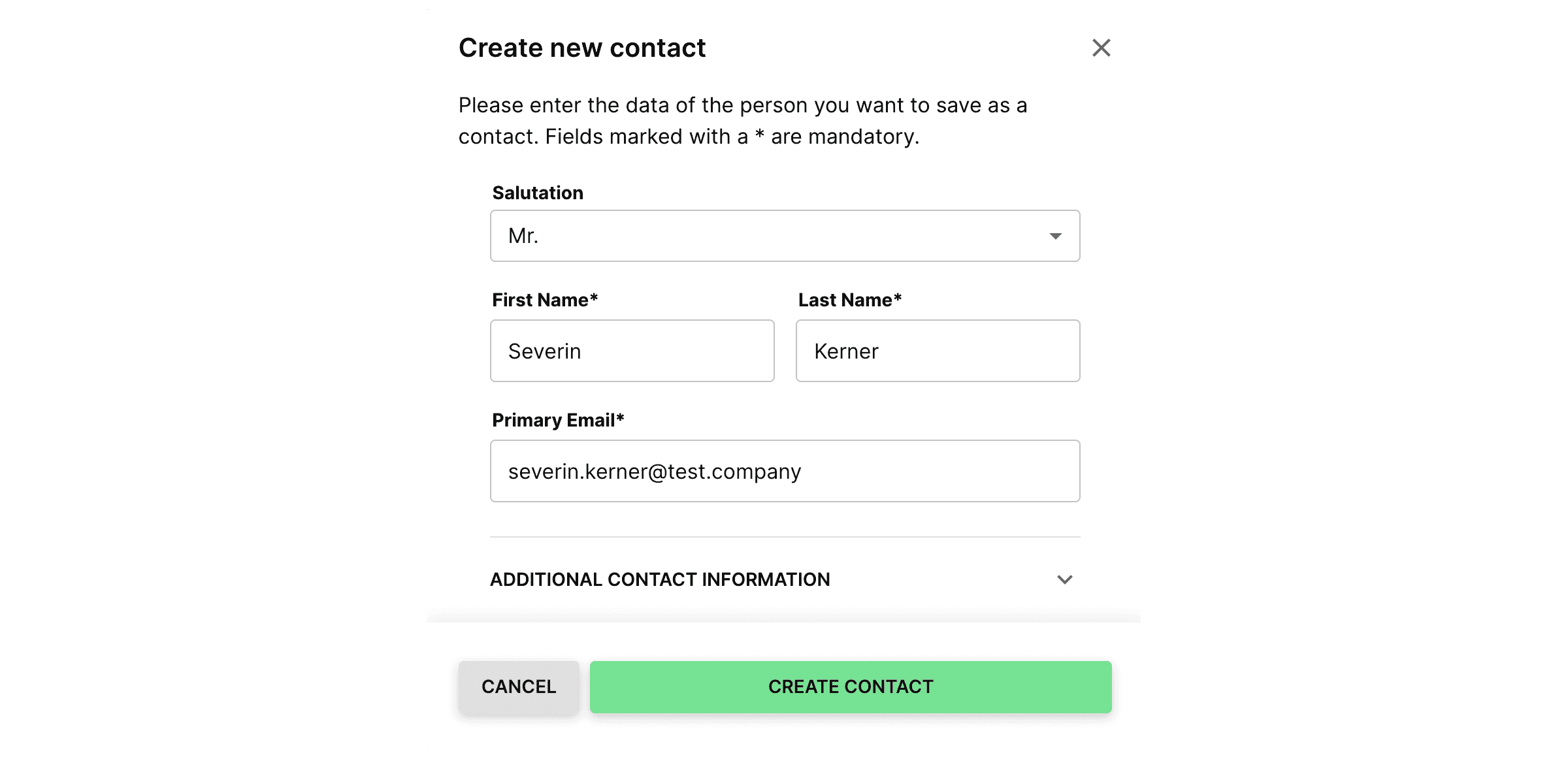
Una vez introducidos todos los datos deseados, puede hacer clic en "Crear contacto" para añadir el contacto. Ahora se ha introducido una nueva entrada en la parte superior de la lista de contactos.
Para editar, ver o eliminar el contacto, pulse los tres puntos de "Acción " en el extremo izquierdo.
- Al pulsar " Ver detalles", aparecerán los detalles del contacto seleccionado a la izquierda de la tabla de contactos.
- Pulsando " Editar"se puede modificar toda la información de contacto de la persona seleccionada y pulsando "Guardar cambios" se guardarán todos los datos.
- ¿Desea eliminar un contacto? Entonces sólo tiene que hacer clic en el campo de acción "Eliminar " y volver a confirmar el proceso de eliminación haciendo clic en "Eliminar" en la ventana emergente.
- El contacto también puede editarse en la vista detallada.

Así podrá añadir fácilmente nuevos contactos y gestionar los ya existentes en sproof sign. ¡Diviértase gestionando sus contactos!